wps文档输入分数三分之二的教程
时间:2023-04-26 09:25:58作者:极光下载站人气:12
wps软件是用户在电脑上必备的一款办公软件,给用户带来了许多的便利,并且深受用户的喜爱,在这款办公软件中用户可以体验到强大功能带来的便利,并且深受用户的喜爱,当用户在wps软件中编辑文档文件时,可以根据自己的需求在页面上插入各种各样的公式,最近小编看到有用户问到wps文档如何输入分数三分之二的问题,这个问题其实很好解决,用户直接在软件的菜单栏中找到插入公式选项,并在公式工具中找到分数即可选择需要的分数样式来解决,那么具体的插入过程是怎样的呢,接下来就让小编来向大家介绍一下这个问题详细的操作过程吧,希望小编的教程能够帮助大家顺利输入自己需要的分数。
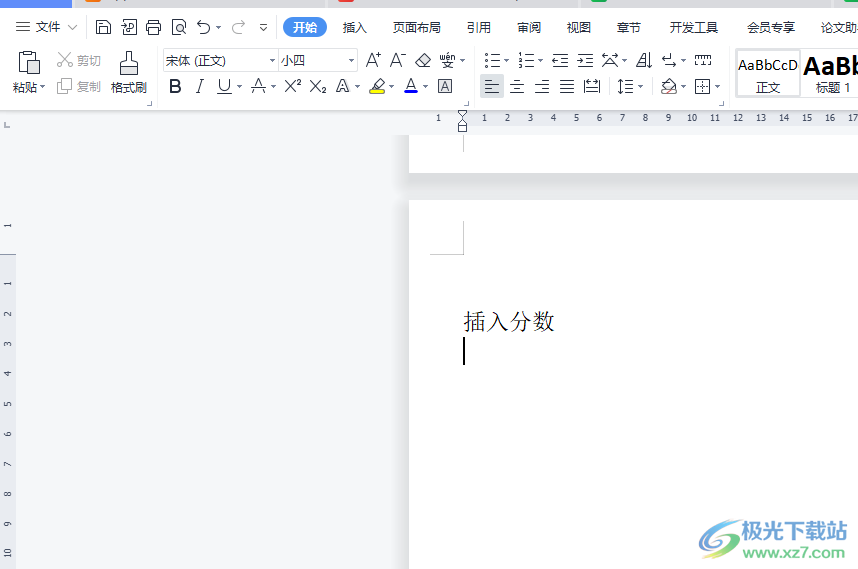
方法步骤
1.用户在wps软件中打开文档文件,并来到编辑页面上来进行设置

2.接着在页面上方的菜单栏中点击插入选项,将会显示出相关的选项卡,用户选择其中的公式选项

3.点击后会在页面上弹出键入公式的方框,用户点击菜单栏中的公式工具选项,在下方显示出来的选项卡中,用户选择分数选项

4.将会拓展出相关的选项卡,用户选择其中的自己需要的分数选项即可
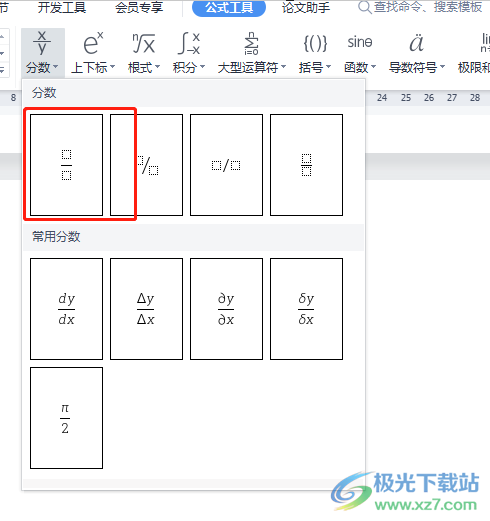
5.随后在页面上成功插入分数公式后,需要输入相应的数值,即可成功输入分数三分之二
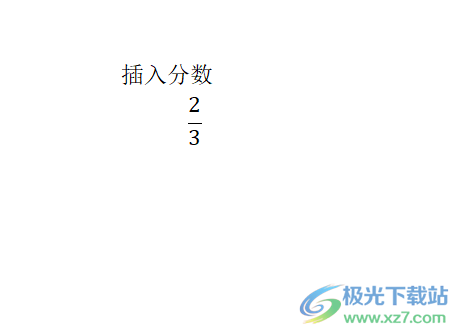
wps软件中强大的功能为用户带来了许多的好处,当用户在wps软件中编辑文档文件时,遇到需要输入分数的情况,就可在软件中找到插入分数功能并在公式工具中点击分数选项即可设置成功,方法简单易懂,因此感兴趣的用户可以来看看小编的教程。

大小:176.00 MB版本:v11.1.0.10214 官方版环境:WinAll
- 进入下载

网友评论